समग्र गुणवत्ता से समझौता किए बिना वीडियो से वॉटरमार्क हटाएं
सेवा वीडियो से वॉटरमार्क हटाएं, आपको एक विश्वसनीय वॉटरमार्क रिमूवर की आवश्यकता होगी जो उपयोग में आसान हो और गुणवत्ता को कम किए बिना फुटेज पर वॉटरमार्क, लोगो, स्टैम्प, टेक्स्ट आदि से छुटकारा पा सके। लाखों चयनों के साथ, आपको आश्चर्य हो सकता है कि आपको कौन से सॉफ़्टवेयर का उपयोग करना चाहिए। हमने उन सभी वॉटरमार्क रिमूवर का परीक्षण किया जिन्हें आप बाजार में एक्सेस या डाउनलोड कर सकते हैं और विंडोज, मैक, आईओएस और एंड्रॉइड जैसे विभिन्न उपकरणों पर इस कार्य को करने के लिए सावधानीपूर्वक पांच तरीके चुने गए हैं। यदि आप इस विषय में रुचि रखते हैं, तो कृपया निम्नलिखित जानकारी को पढ़ें जिसे हम नीचे सूचीबद्ध करते हैं!
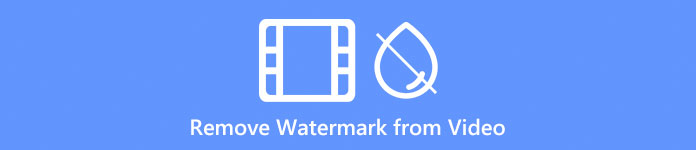
भाग 1. वीडियो से वॉटरमार्क को क्रॉप आउट या रीसाइज़ करके कैसे निकालें
FVC वीडियो कन्वर्टर अंतिम वीडियो के समग्र आउटपुट के आयाम को क्रॉप या रीसाइज़ करके मुफ्त में वीडियो से वॉटरमार्क हटाने में आपकी सहायता करने के लिए यहां है। इसकी व्यावहारिक क्रॉपिंग सुविधा के कारण, हम कम से कम यह कह सकते हैं कि यह सक्षम है और क्रॉपिंग सुविधाओं से अधिक प्रदान करता है। आप अपने पसंदीदा आयाम के आधार पर फ्रेम को स्वतंत्र रूप से खींच सकते हैं या फसल क्षेत्र को बदल सकते हैं। यह विधि अच्छी तरह से काम करती है, और हम इसकी अनुशंसा करते हैं यदि वॉटरमार्क या लोगो किनारों पर हैं और बीच में नहीं हैं। ताकि जब आप वीडियो क्रॉप करें, तो यह पूरे आयाम को प्रभावित न करे।
चरण 1। नीचे दिए गए डाउनलोड बटन पर क्लिक करके अपने विंडोज या मैक पर वीडियो एडिटर डाउनलोड करें। फिर, इसकी क्रॉपिंग सुविधा का उपयोग शुरू करने के लिए संपादक को इंस्टॉल और लॉन्च करें।
मुफ्त डाउनलोडविंडोज 7 या उसके बाद के लिएसुरक्षित डाऊनलोड
मुफ्त डाउनलोडMacOS 10.7 या उसके बाद के लिएसुरक्षित डाऊनलोड
चरण 2। जब टूल आपके सिस्टम पर चलता है, तो क्लिक करें उपकरण बॉक्स मेनू, चुनें वीडियो क्रॉपर वॉटरमार्क के बिना वीडियो रखने के लिए छवि को काटना और उसका आकार बदलना। यह सबसे अच्छा मुफ्त वीडियो वॉटरमार्क रिमूवर सॉफ्टवेयर इसे हटाने का एक और तरीका प्रदान करता है; बाद में, हम इसे पेश करेंगे।
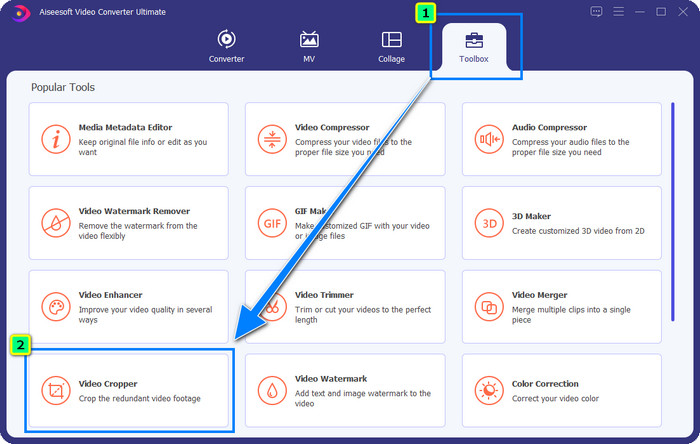
चरण 3। वॉटरमार्क वाली वीडियो फ़ाइल अपलोड करने के लिए, दबाएं + आइकन। दिखाई देने वाले फ़ोल्डर पर फ़ाइल का पता लगाएँ और दबाएँ खुला हुआ.
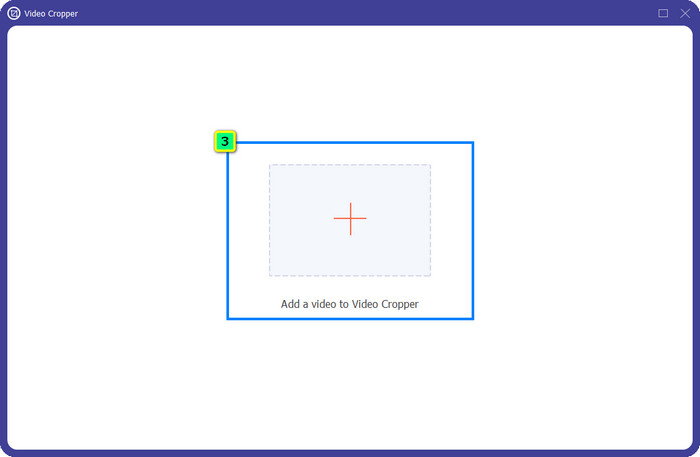
चरण 4। उसके बाद, इन बिंदुओं को खींचकर फ्रेम आकार बदलें, या आप संख्या के आधार पर आकार बदलने के लिए फसल क्षेत्र के माप को बदल सकते हैं
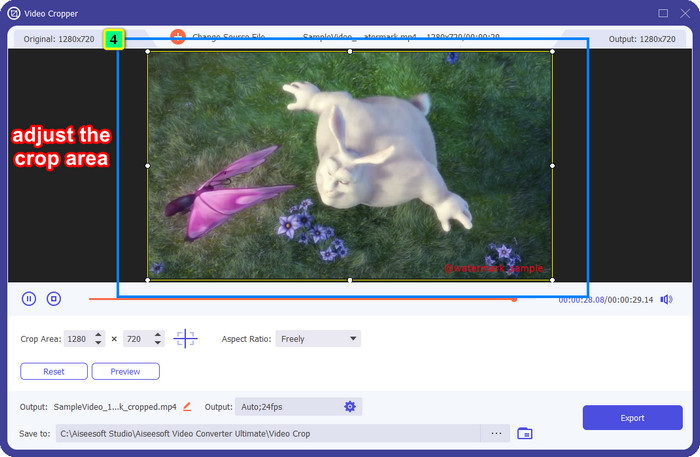
अतिरिक्त: फ्रेम को ठीक बीच में बनाना चाहते हैं? फिर इस लक्ष्य आइकन पर क्लिक करें, जो स्वचालित रूप से फ्रेम को वीडियो डिस्प्ले के बीच में रख देगा।
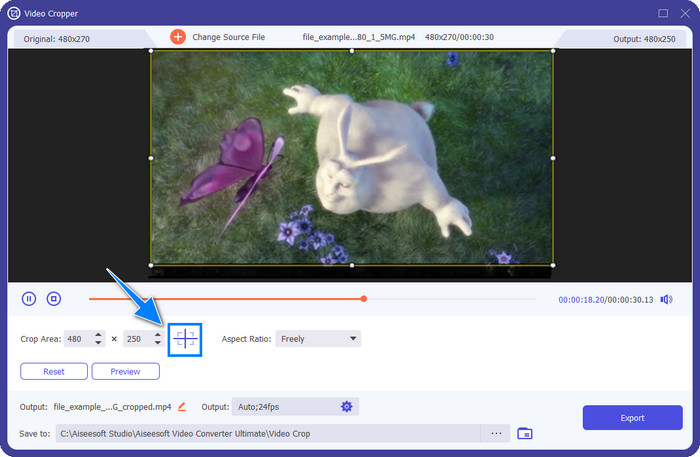
चरण 5। उस प्रदर्शन क्षेत्र का चयन करने के बाद जिसे आप सहेजना चाहते हैं कि वॉटरमार्क छोड़ा गया है, दबाएं निर्यात अपने कंप्यूटर के स्थानीय ड्राइव पर अंतिम आउटपुट रखने के लिए।
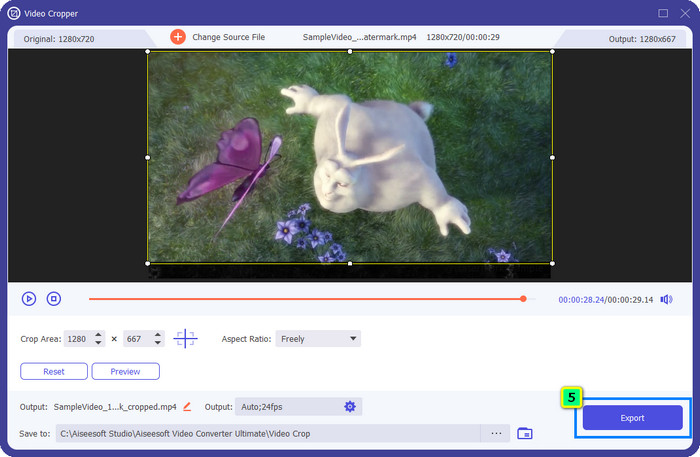
भाग 2. बिना काट-छाँट या आकार बदले मुफ्त में वीडियो से वॉटरमार्क कैसे हटाएं
बिना क्रॉप किए वीडियो से वॉटरमार्क कैसे हटाएं? FVC वीडियो कन्वर्टर अंतिम आपके वीडियो को परेशान करने वाले वॉटरमार्क को हटाने के लिए एक अतिरिक्त सुविधा प्रदान करता है। यह वॉटरमार्क रिमूवर फीचर जो इसे सपोर्ट करता है, वीडियो डिस्प्ले को क्रॉप या रिसाइज नहीं करता है। इसके अलावा, यह आदर्श वॉटरमार्क रिमूवर विकल्प है जिसे आपको इसकी शक्ति और कौशल के कारण अन्य छवि संपादक और क्रॉपिंग सुविधाओं की तुलना में चुनना चाहिए। इस बार, हम कुशलतापूर्वक वीडियो के आयाम को कम किए बिना वॉटरमार्क हटाने के चरण जोड़ेंगे!
चरण 1। अगर आपने ऐप डाउनलोड नहीं किया है तो आप विंडोज या मैक के लिए डाउनलोड बटन पर क्लिक कर सकते हैं। सॉफ़्टवेयर इंस्टॉल करें, WinRAR सेट-अप का पालन करें, और अपने डाउनलोड किए गए वीडियो संपादक को लॉन्च करने के लिए अभी प्रारंभ करें क्लिक करें।
मुफ्त डाउनलोडविंडोज 7 या उसके बाद के लिएसुरक्षित डाऊनलोड
मुफ्त डाउनलोडMacOS 10.7 या उसके बाद के लिएसुरक्षित डाऊनलोड
चरण 2। सॉफ्टवेयर लॉन्च करने के बाद, आप पा सकते हैं वीडियो वॉटरमार्क रिमूवर क्लिक करके उपकरण बॉक्स.

चरण 3। बाद में, क्लिक करें + वॉटरमार्क, स्टाम्प, लोगो या किसी भी चीज़ के साथ वीडियो आयात करने के लिए आइकन।
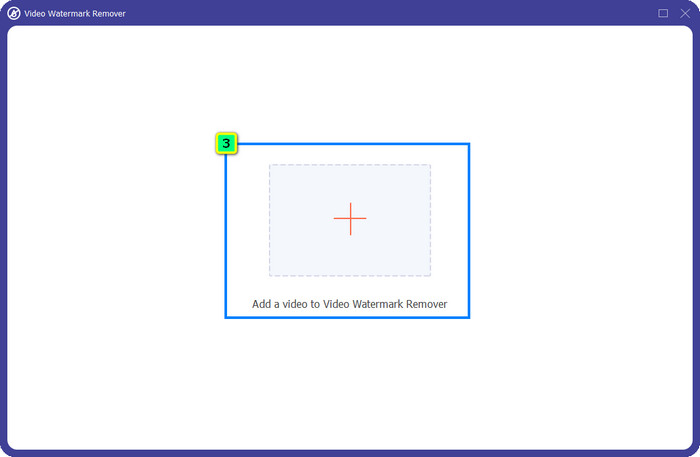
चरण 4। आपकी स्क्रीन पर एक और विंडो दिखाई देगी; थपथपाएं वॉटरमार्क हटाने वाला क्षेत्र जोड़ें वीडियो पर आपके वॉटरमार्क पर इस समाधान का उपयोग शुरू करने के लिए।
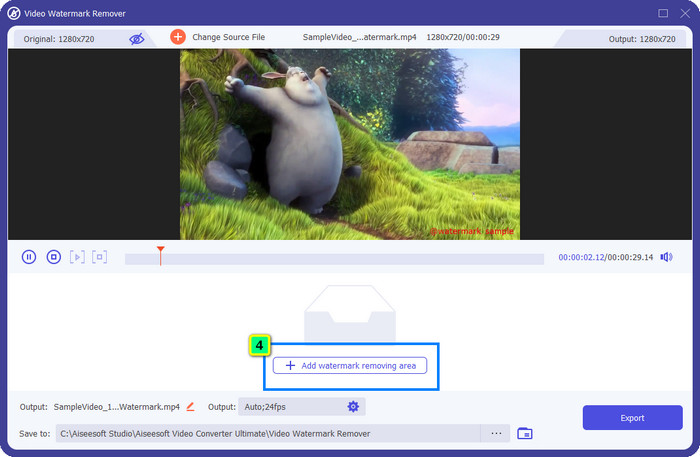
चरण 5। इस फ्रेम को वॉटरमार्क पर रखें, और इसे पूरी तरह से कवर करना सुनिश्चित करें।
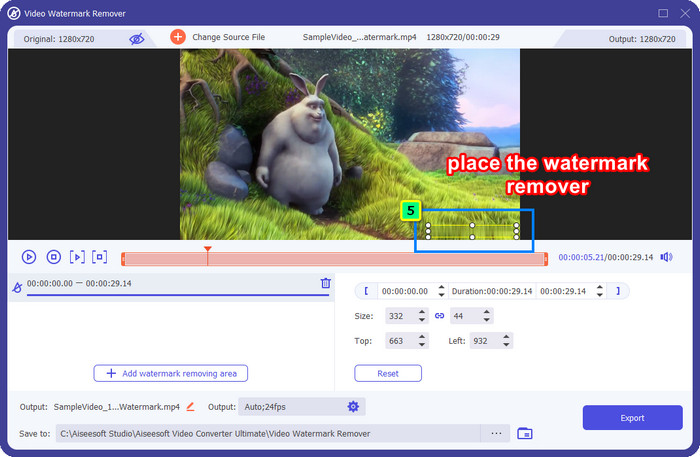
अतिरिक्त: एक से अधिक होने पर वीडियो से वॉटरमार्क कैसे मिटाएं? यह सॉफ़्टवेयर क्लिक करके आपके वीडियो के सभी वॉटरमार्क निकाल सकता है वॉटरमार्क हटाने वाला क्षेत्र जोड़ें. चरण 5 के समान, इसे हटाने के लिए इसे दूसरे वॉटरमार्क पर रखें।
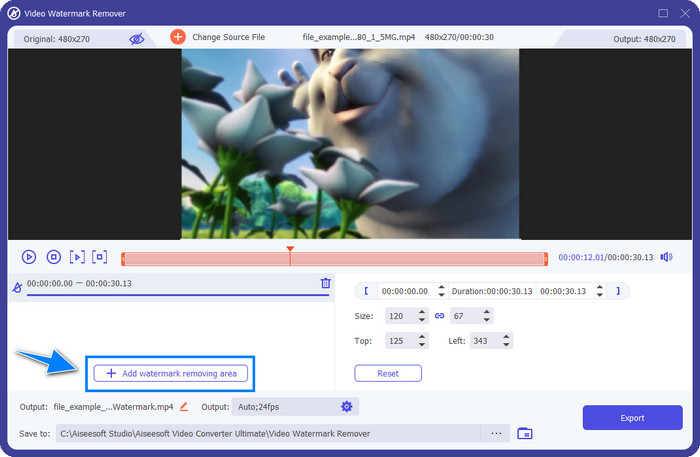
चरण 6। जब आप वॉटरमार्क लगाना और फ़्रेम को हटाना समाप्त कर लें, तो क्लिक करें निर्यात बटन। फ़ाइल के डाउनलोड होने के लिए कुछ सेकंड तक प्रतीक्षा करें, और उसके बाद, आप उस पर बिना वॉटरमार्क के वीडियो देखने का आनंद ले सकते हैं,
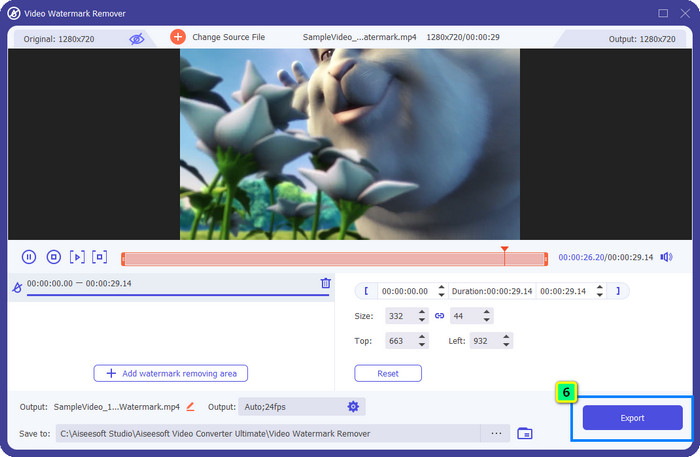
भाग 3. ऑनलाइन वीडियो से वॉटरमार्क कैसे हटाएं [बिना किसी लागत के]
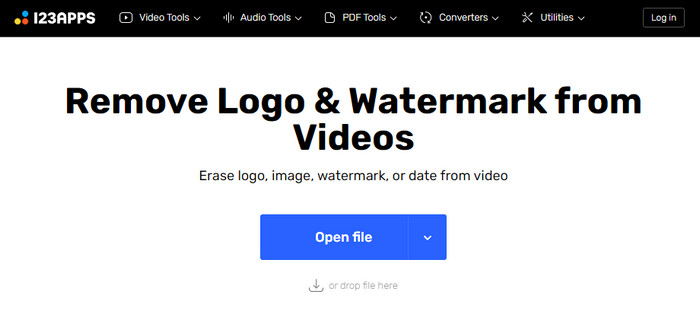
ऑनलाइन वीडियो कटर.कॉम एक वीडियो वॉटरमार्क रिमूवर ऑनलाइन है जिसे आप स्वतंत्र रूप से उपयोग कर सकते हैं, लगभग बिना किसी सीमा के। शुरुआती लोगों को उनके वीडियो पर वॉटरमार्क हटाने में मदद करने के लिए इसका एक सरल डिजाइन है। साथ ही, इसकी वेबसाइट सुरक्षित है और परिणाम में दिखाए गए अन्य ऑनलाइन टूल की तुलना में अच्छा प्रदर्शन करती है। हालांकि ऐप नि:शुल्क है और आपको इसे डाउनलोड करने की आवश्यकता नहीं है, जब आप इस पर हों तो कुछ विज्ञापन दिखाई दे सकते हैं। लेकिन अगर आप विज्ञापनों के बारे में ज्यादा परवाह नहीं करते हैं, तो आप इसके साथ अपने वीडियो पर लोगो या वॉटरमार्क हटाने के लिए हमारे द्वारा प्रदान किए गए बताए गए चरणों का पालन कर सकते हैं।
चरण 1। इस वॉटरमार्क रिमूवर की आधिकारिक वेबसाइट पर जाएं, फिर क्लिक करें खुली फाइल उस वीडियो को अपलोड करने के लिए जिसे आप यहां संपादित करना चाहते हैं।
चरण 2। आपका कर्सर लक्ष्य-जैसा हो जाएगा और उस क्षेत्र का चयन करेगा जहां वॉटरमार्क है।
चरण 3। वॉटरमार्क के बिना वीडियो के अंतिम आउटपुट को डाउनलोड करने के लिए सेव बटन पर क्लिक करें।
अग्रिम पठन:
वीडियो पर वॉटरमार्क क्या है और इसे कैसे जोड़ें या निकालें?
वॉटरमार्क रिमूवर का उपयोग करके पर्यटकों को तस्वीरों से कैसे हटाएं
भाग 4। iPhone और Android पर आसानी से वॉटरमार्क कैसे निकालें
1. एंड्रॉइड पर वॉटरमार्क निकालें और जोड़ें
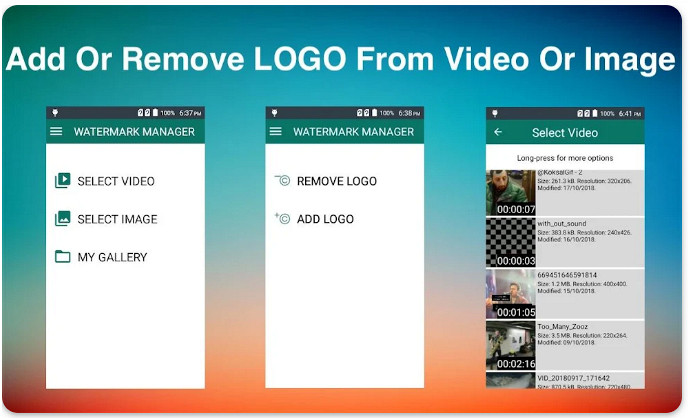
क्या आप Android पर वीडियो ऐप से वॉटरमार्क हटा सकते हैं? बिल्कुल हाँ, आप प्रयोग कर सकते हैं वॉटरमार्क निकालें और जोड़ें इसे प्लेस्टोर पर फ्री में डाउनलोड करके। इस ऐप के साथ, आप अपनी गैलरी में लगभग किसी भी वीडियो और छवि पर वॉटरमार्क जोड़ और हटा सकते हैं। भले ही यह ऐप एक मोबाइल संस्करण है, यह काम प्रभावी ढंग से करता है, और यहां तक कि आप इसे कर सकते हैं। यह अनुभव करने के लिए कि यह ऐप कितना उत्कृष्ट है, आप हमारे द्वारा नीचे जोड़े गए चरणों को कॉपी कर सकते हैं।
चरण 1। सबसे पहले, अपने Android पर ऐप डाउनलोड करें, फिर उसे लॉन्च करें। अगला, क्लिक करें वीडियो चुनें और लोगो हटाएं; अपने एल्बम या गैलरी में सहेजे गए वीडियो का पता लगाएं और अपलोड करने के लिए इसे टैप करें।
चरण 2। आप अपने वीडियो पर वॉटरमार्क का पता लगाने के लिए लासो या एक आयताकार आकार का उपयोग कर सकते हैं।
चरण 3। जब आप वॉटरमार्क का पता लगा लें, तो क्लिक करें सहेजें उस वीडियो को एक्सपोर्ट करने के लिए जिसमें आपने वॉटरमार्क हटा दिया है।
2. एफडीसी टूल - आईपैड और आईफोन पर वॉटरमार्क 4+ जोड़ें और निकालें
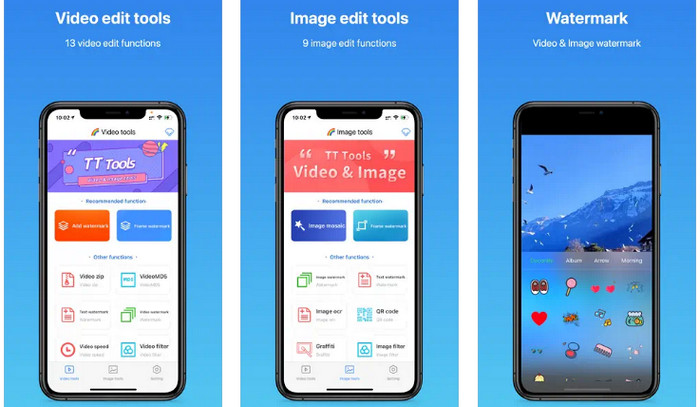
IPhone पर वीडियो से वॉटरमार्क कैसे निकालें? FDC टूल - वॉटरमार्क 4+ जोड़ें और निकालें वॉटरमार्क हटाने और आपके वीडियो और छवियों को समायोजित करने में आपकी सहायता करने के लिए यहां है। यह अपने उपयोगकर्ताओं को प्रदान की जाने वाली अतिरिक्त सुविधाओं के कारण वन-स्टॉप संपादक के रूप में जाना जाता है। 13 तरह के वीडियो प्रोसेसिंग और एडिटिंग और नौ तरह के एडिटिंग और इमेज प्रोसेसिंग के साथ, हम कम से कम यह कह सकते हैं कि यह एक व्यापक ऐप है। इसलिए, यदि आप जानना चाहते हैं कि यह सॉफ्टवेयर कैसे काम करता है, तो नीचे दिए गए चरण-दर-चरण ट्यूटोरियल का पालन करें।
चरण 1। FDC टूल इंस्टॉल करें - अपने iOS डिवाइस पर वॉटरमार्क 4+ जोड़ें और हटाएं, फिर ओपन पर क्लिक करके इसे लॉन्च करें। निचले हिस्से पर, का चयन करें वीडियो टूल.
चरण 2। अनुशंसित फ़ंक्शन पर, चयन करें पानी के निशान हटाएं, वॉटरमार्क वाला वीडियो चुनें और क्लिक करें किया हुआ इसे यहां अपलोड करने के लिए।
चरण 3। वर्ग को वॉटरमार्क पर रखें; आप इसे फिट करने के लिए इसका आकार बदल सकते हैं। उसके बाद दबाएं पुष्टि करना, इस प्रक्रिया में समय लग सकता है, और आपको आवेदन छोड़ना नहीं चाहिए, क्यों प्रक्रिया अभी भी प्रगति पर है।
चरण 4। यदि आप परिणाम से संतुष्ट हैं तो दबाएं सहेजें अपने डिवाइस पर अंतिम आउटपुट को आसानी से डाउनलोड करने के लिए।
भाग 5. अक्सर पूछे जाने वाले प्रश्न वीडियो से वॉटरमार्क कैसे निकालें
वीडियो की क्वालिटी कम किए बिना वॉटरमार्क कैसे हटाएं?
एक बार आपने वॉटरमार्क हटा दिया है FVC वीडियो कन्वर्टर अंतिम, आप अपने द्वारा संपादित किए गए वीडियो को यहां बिना किसी चिंता के निर्यात कर सकते हैं क्योंकि गुणवत्ता वही रहेगी। या आप उन्नत वीडियो सेटिंग को उच्चतम में बदल सकते हैं ताकि आपके पास पहले से बेहतर दर हो। आप इसे बाजार पर सबसे अच्छे वॉटरमार्क रिमूवर के साथ कर सकते हैं।
मैं छवियों पर वॉटरमार्क कहां निकाल सकता हूं?
यदि आपके पास वॉटरमार्क, लोगो, स्टैम्प या टेक्स्ट है, या छवि पर कुछ हटाना चाहते हैं जो इसके स्वरूप को परेशान कर रहा है, तो इसका उपयोग करने का प्रयास करें FVC फ्री वॉटरमार्क रिमूवर. यह एक मुफ़्त वॉटरमार्क रिमूवर है जिसे आप किसी भी वेब ब्राउज़र पर एक्सेस कर सकते हैं। आपको अपनी छवियों पर वॉटरमार्क को आसानी से हटाना या मिटाना होगा।
क्या वीडियो पर वॉटरमार्क मिटाने का काम सभी वीडियो एडिटर कर सकते हैं?
अधिकांश संपादक वीडियो क्रॉपिंग सुविधाएँ प्रदान करते हैं जिनका उपयोग आप वीडियो के वॉटरमार्क को स्थायी रूप से मिटाने के लिए कर सकते हैं। फिर भी, आपके सभी वीडियो संपादक वॉटरमार्क हटाने में विश्वसनीय नहीं हैं। मान लीजिए कि आप संपादन से अधिक सक्षम एक भरोसेमंद वीडियो संपादक खोजने में रुचि रखते हैं। उस स्थिति में, आप इस लेख में हमारे द्वारा जोड़े गए सर्वोत्तम वॉटरमार्क रिमूवर को डाउनलोड कर सकते हैं, और वह है FVC वीडियो कन्वर्टर अंतिम.
निष्कर्ष
आप ट्यूटोरियल के बारे में क्या सोचते हैं वीडियो से वॉटरमार्क हटाएं हम यहाँ सॉफ्टवेयर में जोड़ते हैं? क्या इसने आपकी मदद की? हमें खुशी है कि हमने आपकी मदद की; यदि आप किसी ऐसे व्यक्ति को जानते हैं जिसे इस लेख को पढ़ने की आवश्यकता हो सकती है, तो आप लिंक को कॉपी करके उन्हें भेज सकते हैं। जैसा कि वे कहते हैं, शेयरिंग इज केयर!



 वीडियो कनवर्टर अंतिम
वीडियो कनवर्टर अंतिम स्क्रीन अभिलेखी
स्क्रीन अभिलेखी



